发布时间:2023-05-22 10:18:04来源:JQDEMO.COM
剪映如何自动添加字幕?剪映是一款功能强大的视频处理软件,很多小伙伴会用剪映来制作短视频。今天小编为大家带来了自动添加字幕的方法,让你省时省力,操作更加的方便,一起来看看吧。
1、先打开剪映软件,点击“开始创作”,创建一个新项目。

2、然后依次进入“视频-本地-导入素材”,添加视频文件。

3、单击缩略图上的“+”号或直接拖入轨道,进行编辑操作。

4、单击“文本”功能。

5、选用“识别字幕”功能。

6、在原始视频中选择“开始识别”会自动识别字幕。

7、识别完成后,将字幕内容显示在视频轨道上,点击选择即可编辑当前字幕。

8、字幕修改、色彩、字体、动画等各种字幕效果都可以在属性面板上进行。

以上就是小编带来的剪映如何自动添加字幕的方法介绍,希望能帮助到大家。JQ下载站还有许多软件操作方法和测评信息,快来关注我们吧,精彩不容错过。
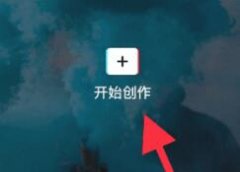
剪映文字转语音发声怎么操作 文字转语音发声操作方法介绍
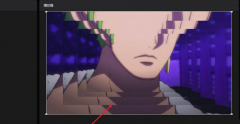
剪映如何制作镜像效果 制作镜像效果方法介绍

剪映怎么更改视频对比度 更改视频对比度方法介绍

剪映怎么制作漫画特效 制作漫画特效方法介绍

剪映如何调整视频饱和度 调整视频饱和度方法介绍

剪映音乐字幕如何识别 音乐字幕识别方法介绍

剪映如何设置字幕颜色 设置字幕颜色方法介绍

剪映如何添加月亮特效 添加月亮特效方法介绍
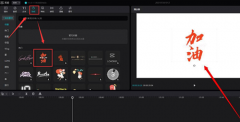
剪映如何添加移动贴纸 添加移动贴纸方法介绍

剪映电脑版怎么套用模板 套用模板方法介绍

剪映怎么给视频添加变焦效果 给视频添加变焦效果方法介绍

剪映怎么克隆人像 克隆人像方法介绍

剪映旋转视频画面怎么操作 旋转视频画面操作方法介绍

剪映如何压缩视频文件大小 压缩视频文件大小方法介绍
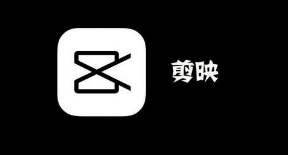
剪映素材库怎么查看 素材库查看方法分享

剪映滚动字幕如何减速 滚动字幕减速方法分享

剪映如何设置贴纸跟随 设置贴纸跟随方法介绍

剪映如何设置倍速播放 设置倍速播放方法分享

剪映如何隐藏性别 隐藏性别方法分享

剪映如何复制视频特效 复制视频特效方法介绍

玛法180热血传奇
未知 | 挂机养成

天丛传世微变版
84.49M | 挂机养成

蓝月至尊超变打金版
6.78MB | 挂机养成

承天180小极品
145.14M | 挂机养成

龙神之光屠龙至尊传奇
147.73M | 挂机养成

超变传奇官方版
210.13MB | 挂机养成

单职业毒液传奇
未知 | 挂机养成

一刀传世破解版无限元宝不减反增
304M | 挂机养成

火龙合击之龙城决传奇
304M | 挂机养成

凌风超超超变
118.78M | 挂机养成

昱德传奇
104.61M | 挂机养成

凌云小极品
113.15M | 挂机养成

盈游十里大陆
未知 | 挂机养成

孤风传奇
91.37M | 挂机养成

漫步传奇攻击超变
113.17M | 挂机养成

横扫天地
199.77MB | 挂机养成

2023-04-16
华为mate50北斗卫星消息怎么用 北斗卫星消息使用步骤
ios16日历如何设置节假日显示 日历设置节假日显示方法介绍
ios16桌面搜索在哪关 桌面搜索关闭方法介绍
公考雷达所选考试职位怎么改 所选考试职位更改方法介绍
苹果14plus专注模式在哪关 专注模式关闭方法介绍
Boss直聘在哪开启权限 开启权限方法分享
荣耀80怎么设置三键导航 设置三键导航方法介绍
转转在哪里搜索用户 搜索用户方法介绍
李宁软件怎么找附近的门店 找附近的门店方法介绍